Aplicația Windows 11 Sticky Notes este un instrument foarte util pentru organizare, indiferent dacă te afli acasă sau la birou. Dacă dorești să înregistrezi rapid idei și informații importante, nu te limita doar la utilizarea Sticky Notes pe calculatorul tău.
În acest articol, vom descoperi cum poți folosi Windows Sticky Notes pe diverse dispozitive, fie că utilizezi un smartphone Android sau iOS, sau chiar un browser web.
Cum să începi utilizarea Sticky Notes pe Windows 11
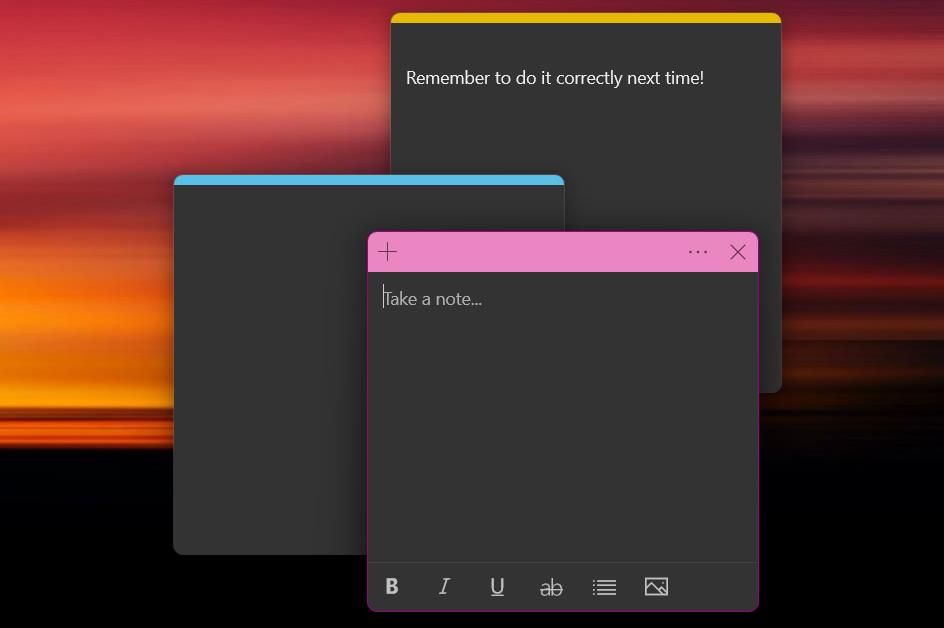
Sticky Notes este ideală pentru a înregistra rapid informații și a seta mementouri. Un avantaj major este că nu necesită instalare, fiind preinstalată pe toate sistemele cu Windows 11. Pentru a lansa Sticky Notes pe Windows 11:
- Apasă pe bara de căutare Windows sau folosește scurtătura Windows + Q.
- Caută „Sticky Notes” și dă clic pe aplicație din rezultatele afișate.
Aplicația va deschide implicit o notă adezivă. Poți crea mai multe note oricând, apăsând butonul plus din colțul stânga sus. Pentru a vizualiza notele anterioare, dă clic pe cele trei puncte din colțul dreapta sus pentru a accesa meniul, și alege „Listă de note”.
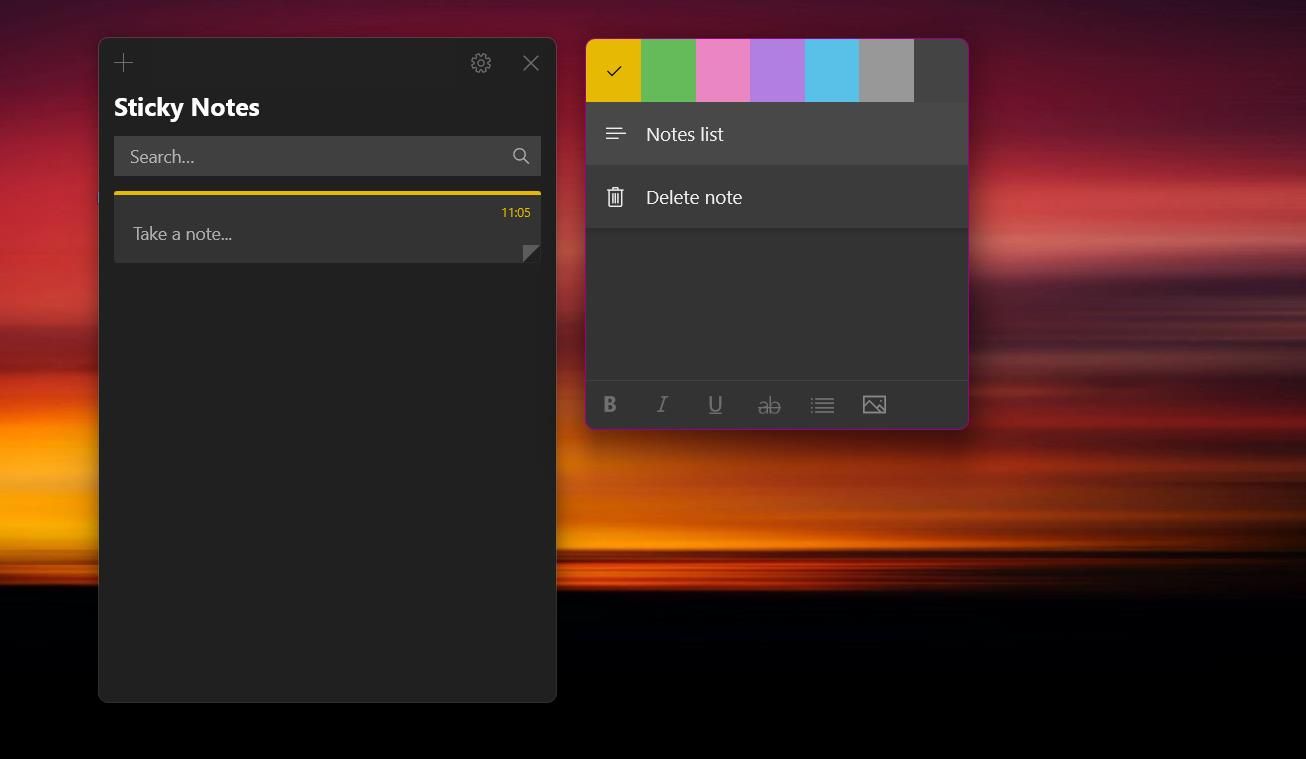
Deși este o aplicație simplă pentru notițe, oferă diverse opțiuni pentru a personaliza notele. În bara de formatare din partea de jos, poți stiliza textul cu aldine, cursive sau tăiat. De asemenea, există posibilitatea de a crea liste cu marcatori, utilă pentru listele rapide.
Dacă folosești frecvent Sticky Notes, poate fi util să configurezi deschiderea automată a aplicației la pornirea Windows 11.
Cum să configurezi sincronizarea în Sticky Notes pe Windows
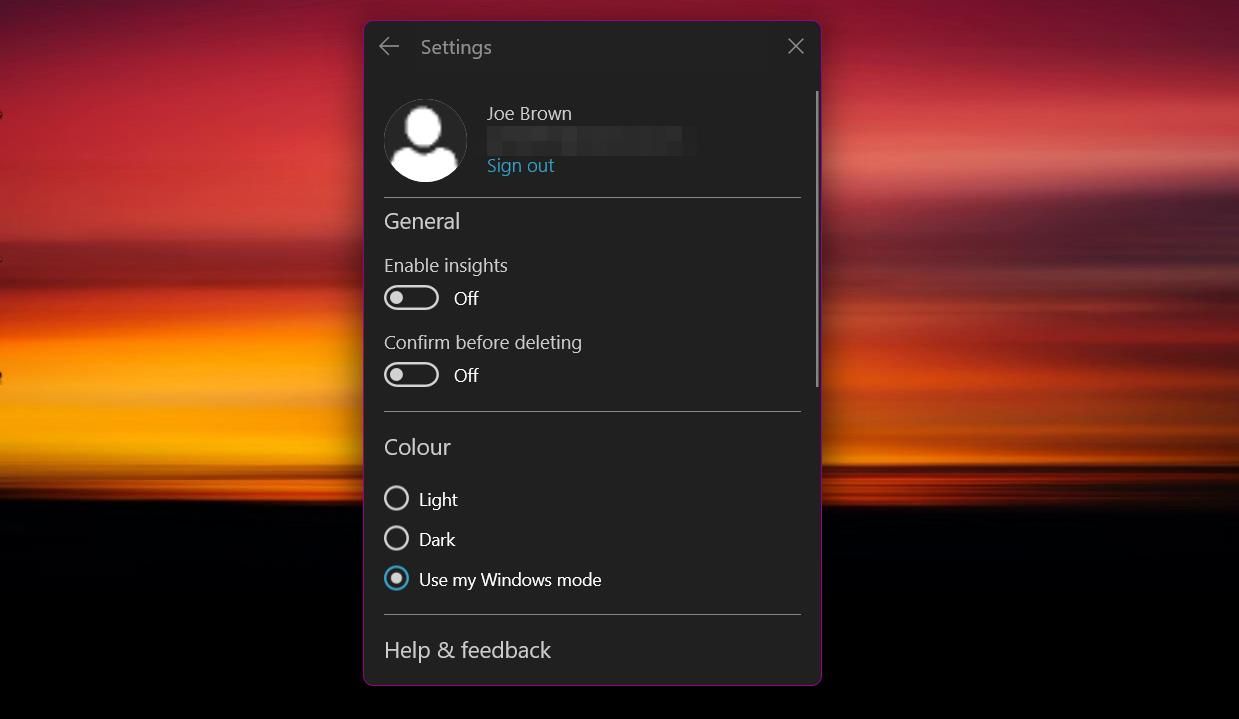
Pentru a sincroniza notele pe toate dispozitivele, trebuie să te conectezi cu contul tău Microsoft. Acest pas permite stocarea notelor în cloud și conectarea la alte servicii Microsoft. Iată cum să configurezi sincronizarea:
- Dă clic pe cele trei puncte din colțul dreapta sus al unei note, pentru a deschide meniul.
- Selectează „Listă de note”.
- Apasă pictograma de setări și apoi „Conectează-te”.
Dacă întâmpini dificultăți, există soluții pentru problemele de sincronizare ale Windows 11 Sticky Notes pe care le poți încerca.
Cum să utilizezi Sticky Notes pe dispozitivele iOS
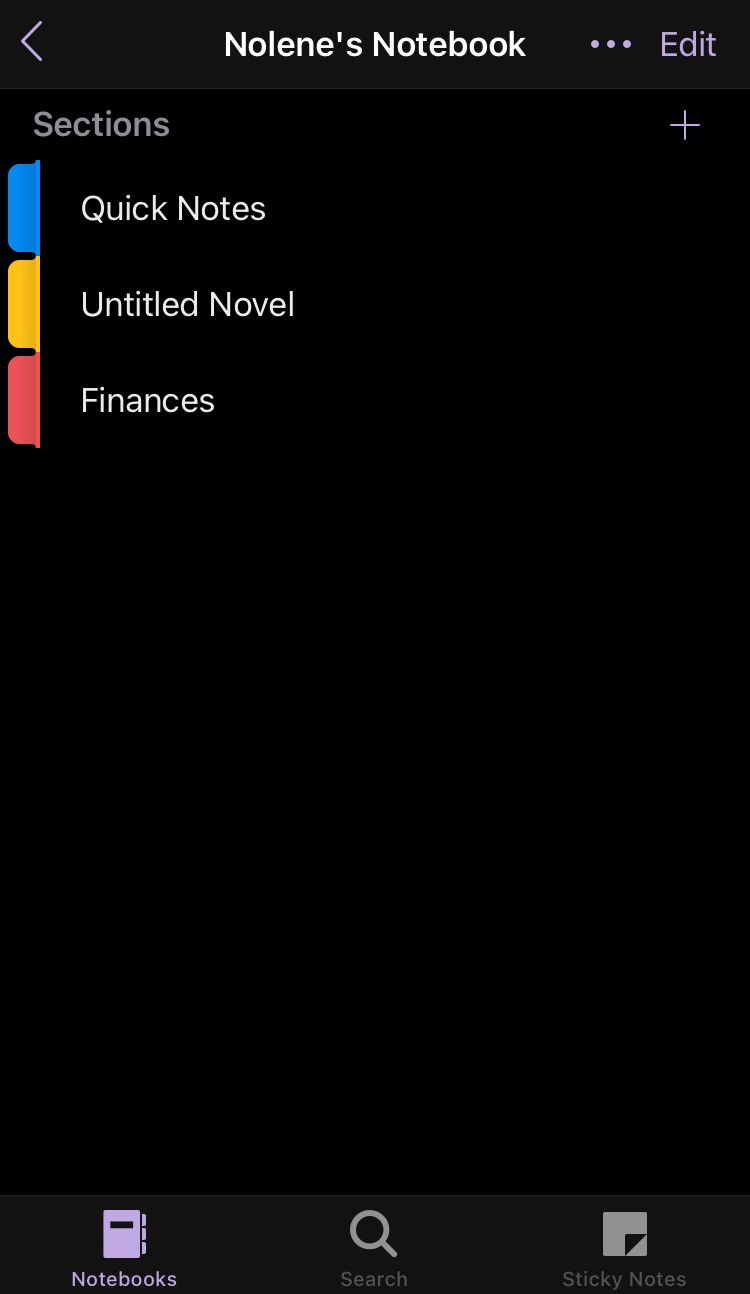
Microsoft nu oferă o aplicație separată pentru Sticky Notes pe iOS, ci include funcția în aplicația Microsoft OneNote. Această funcție este utilă pentru utilizatorii OneNote, dar poate fi învățată rapid de oricine.
Pentru a accesa Sticky Notes pe iOS, urmează acești pași:
- Accesează App Store și caută Microsoft OneNote.
- După instalare, conectează-te cu contul Microsoft.
- În colțul dreapta jos al paginii principale, apasă pe „Note lipicioase”.
Pentru a crea o notă nouă, apasă pictograma plus din colțul dreapta jos. Vei vedea o interfață similară cu aplicația Sticky Notes de pe Windows, incluzând opțiuni de formatare a textului. Un instrument util este butonul pentru cameră, care îți permite să adaugi o imagine din cameră sau album foto.
Cum să utilizezi Sticky Notes pe dispozitivele Android
Poți accesa notele și dacă folosești un dispozitiv Android. Sticky Notes este disponibilă în aplicația Microsoft OneNote pentru Android, deși este puțin mai greu de găsit. Iată cum să accesezi notele:
- Accesează Magazinul Google Play și caută Microsoft OneNote.
- Descarcă și deschide aplicația, apoi conectează-te cu contul Microsoft.
Pe pagina principală, vei vedea o combinație de note lipicioase și note OneNote. Pentru a vizualiza doar notele lipicioase, trebuie să filtrezi rezultatele. Apasă butonul „Sortare și filtrare” din partea stângă a bannerului de sus. Sub „Tip de notă”, alege „Note lipicioase” și apoi apasă „Aplicare”. Poți, de asemenea, sorta notele după data creării, data editării sau alfabetic.
Pentru a crea o notă nouă, apasă pe cele trei puncte din colțul dreapta jos al paginii principale. Apoi, alege „Creați o notă lipicioasă”. Aplicația include multe opțiuni similare cu cele de pe iOS, inclusiv instrumentul de adăugare a imaginilor. Poți schimba culoarea notei apăsând cele trei puncte din colțul dreapta sus. Din același meniu, poți partaja notele cu alții folosind opțiunea „Export”.
Cum să utilizezi Sticky Notes prin Microsoft Launcher
O altă modalitate de a utiliza Sticky Notes pe Android este prin Microsoft Launcher. Acest lansator oferă funcții pentru creșterea productivității și este util pentru cei care folosesc atât un telefon Android, cât și un computer.
Cu Microsoft Launcher, poți vedea notele direct pe ecranul principal. Glisează spre stânga pentru a accesa feed-ul, unde vei găsi un widget Sticky Notes care permite vizualizarea și crearea notelor. Dacă nu vezi widgetul, derulează până jos și apasă „Editați această vizualizare”. Bifează caseta de lângă „Note lipicioase” pentru a adăuga widgetul în feed.
Sincronizarea poate dura mai mult atunci când folosești widgetul. Poți sincroniza manual notele oricând apăsând pe cele trei puncte din colțul dreapta sus al widgetului și selectând „Sincronizare”.
Cum să utilizezi Sticky Notes online
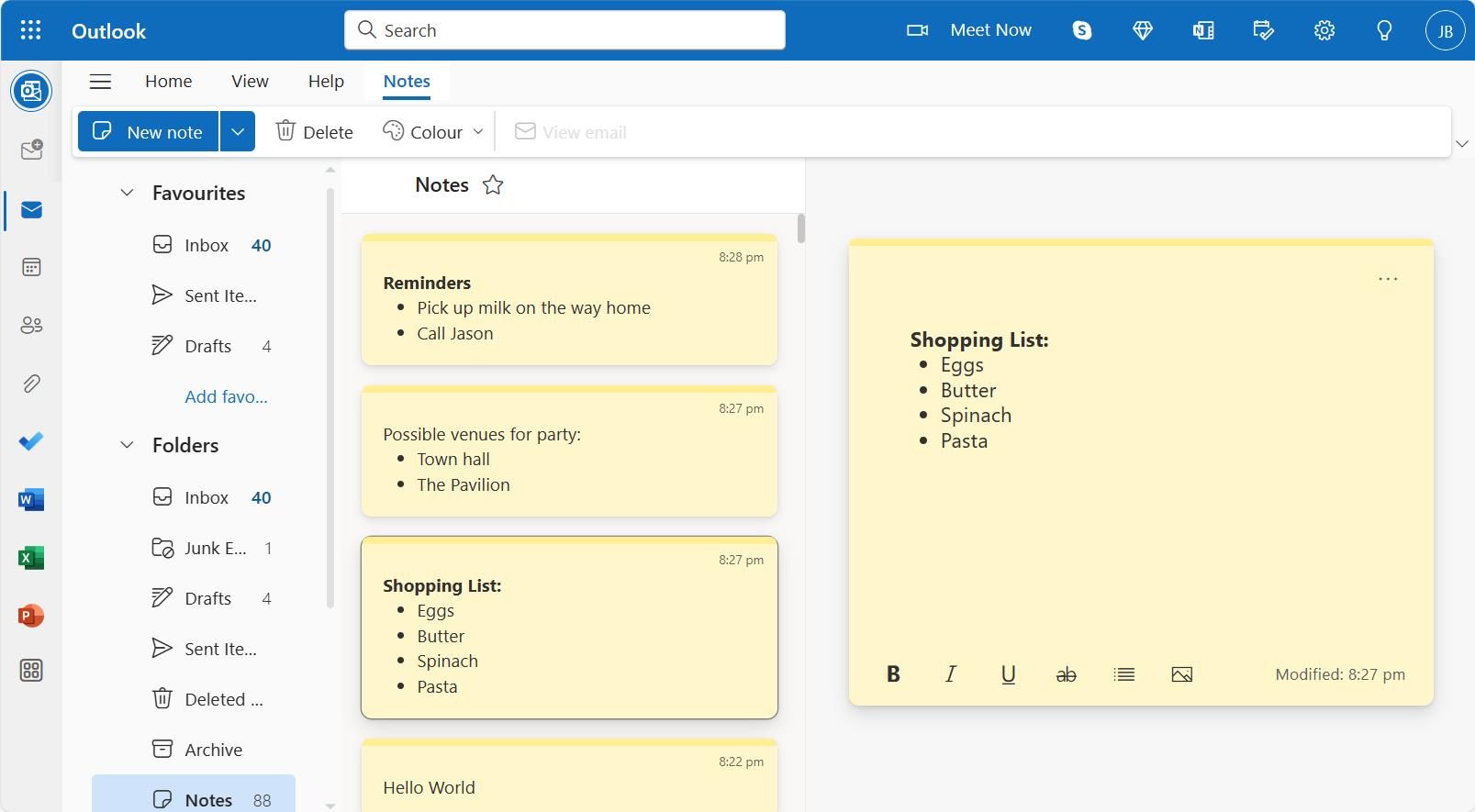 Captură de ecran de către autor – Joe Brown
Captură de ecran de către autor – Joe Brown
Poți edita notele și online. Pentru a integra notițele cu programul tău, Microsoft a inclus Sticky Notes în Microsoft Outlook.
Asigură-te că ești conectat la contul Microsoft. Poți accesa Sticky Notes în Outlook direct sau te poți conecta la Outlook și accesa fila dedicată „Note”. Aceasta se găsește în meniul drop-down „Dosare” din bara laterală. Pentru acces rapid, apasă pictograma stea de lângă titlul „Note” pentru a o adăuga la favorite.
Utilizează Sticky Notes pe orice dispozitiv și sporește-ți productivitatea
Dacă ai nevoie să notezi rapid ceva, Sticky Notes este o aplicație excelentă. Cu aceste metode, nu mai depinzi de un singur dispozitiv pentru a-ți lua notițe. Accesează notele oriunde folosind acest ghid.